O3ds Max é um programa de orientada a objetos. Isso significa que cada objeto na cena 3D carrega instruções sobre o 3ds Max e o que você pode fazer com ele. As instruções variam de acordo com o tipo de objeto. Como cada objeto pode responder a um conjunto diferente de comandos, você usa os comandos selecionando o objeto e selecionando o comando. Isso é conhecido como uma interface de substantivo-verbo, porque primeiro você seleciona o objeto (substantivo) e, a seguir, seleciona o comando (verbo).
Identificando a seleção de interface
Na interface do usuário, os comandos de seleção ou funções aparecem nas seguintes áreas:
- Barra de ferramentas principal
- Menu Editar
- Menu Quad (enquanto os objetos são selecionados)
- Menu Ferramentas
- Controle de vista
- Painel Exibir
- Painel Modificar
- fita
- Vista esquemática
- Scene Explorer
Os botões na barra de ferramentas principal oferece um meio direto de seleção. A caixa de diálogo Selecione a partir da cena é fácil de usar, enquanto o menu Editar oferece comandos de seleção mais gerais, além de métodos de seleção de objetos por propriedade. Talvez a mais poderosa ferramenta de seleção seja a Scene Explorer, que permite selecionar objetos por diversos métodos, e também editar hierarquias de objeto e propriedades. A Vista de Trilha e a Vista Esquemática permitem selecionar objetos a partir de uma lista hierárquica.
Botões de seleção
A barra de ferramentas principal tem diversas ferramentas de modo de seleção, listados a seguir. Se quaisquer destas ferramentas estiverem ativas, você pode selecionar os objetos clicando neles.
![]() Selecionar objeto
Selecionar objeto
![]() Selecionar por nome
Selecionar por nome
![]() Selecionar e mover
Selecionar e mover
![]() Selecionar e rotacionar
Selecionar e rotacionar
![]() Selecionar e escalar
Selecionar e escalar
![]() Selecionar e manipular
Selecionar e manipular
Dos botões de seleção, utilize Selecionar objeto quando desejar somente a seleção. Os demais botões permitem selecionar, transformar ou manipular sua seleção. Utilize as transformações para mover, rotacionar e alterar a escala de sua seleção. Consulte Mover, rotacionar e dimensionar objetos e Selecionar e manipular.
Selecionar com comando de menu Quad
Ao invés de utilizar os botões da barra de ferramentas, você pode achar mais rápido escolher as ferramentas de modo-seleção do quadrante de transformação do menu quad (clique com o botão direito do mouse), onde você pode alternar facilmente entre mover, rotacionar, escalar e selecionar. Selecione qualquer um dos seguintes e clique no objeto para selecionar na viewport.
Selecionar por nome
Uma forma rápida de selecionar um objeto é usar o atalho de teclado para o comando Selecionar por nome. Pressione H no teclado para abrir a caixa de diálogo Selecionar a partir da cena e, a seguir, selecione o objeto pelo nome da lista. Essa é uma maneira infalível de assegurar que você selecione o objeto correto quando a cena contém muitos objetos sobrepostos.
Seleção de janela versus cruzamento
![]() Uma forma de selecionar múltiplos objetos ao mesmo tempo é arrastar uma região, como um retângulo, ao redor dela. A barra de ferramentas principal
Uma forma de selecionar múltiplos objetos ao mesmo tempo é arrastar uma região, como um retângulo, ao redor dela. A barra de ferramentas principal  Janela/Cruzamento alternar entre a janela e modos de cruzamento ao selecionar por região. No modo Janela, selecione somente os objetos que estão dentro da seleção. No modo de cruzamento, você seleciona todos os objetos dentro da região, e todos os objetos que fazem interseção com os limites da região.
Janela/Cruzamento alternar entre a janela e modos de cruzamento ao selecionar por região. No modo Janela, selecione somente os objetos que estão dentro da seleção. No modo de cruzamento, você seleciona todos os objetos dentro da região, e todos os objetos que fazem interseção com os limites da região.
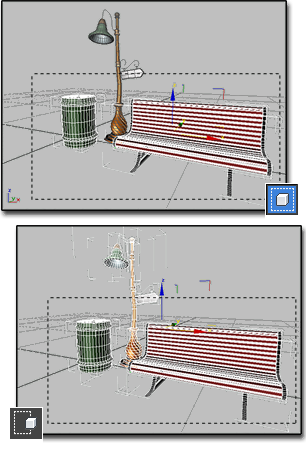
Acima: a seleção por janela seleciona a lixeira e bancada, mas não o streetlight.
Abaixo: a seleção cruzada seleciona todos os três: lixeira, bancada e streetlight.
Comando do menu Editar
O menu Editar contém comandos que operam globalmente em seus objetos.
Os comandos de seleção do menu Editar incluem:
Selecionar por > nome(também um botão da barra de ferramentas)
Região de seleção > região retangular
Região de seleção > região circular
Região de seleção > região de cerca
Região de seleção > região de laço
Região de seleção > região de seleção de tinta
Região de seleção > janela(também um botão da barra de ferramentas)
Região de seleção >(também um botão da barra de ferramentas)
Comando do menu Ferramentas
O menu Ferramentas oferece os comandos Scene Explorer, bem como acesso à caixa de diálogosem restrição ou "floaters". É possível colocá-los em qualquer lugar da tela, ou minimizá-los clicando com o botão direito do mouse e escolhendo minimizar:
- Nova Scene Explorer (e comandos relacionados) Consulte Scene Explorer.
- Exibir Floater fornece opções para ocultar e congelar seleções, bem como algumas opções de exibição. Consulte Exibir Floater.
- Gerenciador de camadas Esta caixa de diálogo sem janela restrita permite selecionar objetos individualmente e por camada, além de alterar as propriedades de exibição como ocultar e congelar. Consulte Caixa de diálogo Gerenciar camadas.
Scene Explorer
O Scene Explorer fornece uma caixa de diálogo sem janela restrita para selecionar e vincular objetos, bem como alterar as propriedades, como nome e características de exibição. Você pode manipular relacionamentos hierárquicos usando as técnicas de arrastar e soltar, e usar vários métodos de pesquisa, incluindo um poderoso editor booleano para ajustar sua seleção. Também é possível editar as propriedades para vários objetos de uma só vez, apenas selecionando e alterando um deles.
Rastrear/vista esquemática
A Vista de trilha é projetada principalmente como uma ferramenta de animação, mas também é possível usar a janela de lista de hierarquia como um método alternativo de selecionar objetos por nome e hierarquia. Isso funciona no editor de curva e nos modos Dope Sheet de Vista de trilha.
A Vista esquemática é projetada especificamente para permitir que você navegue em sua cena com eficiência, apresentando uma vista hierárquica e permitindo que você selecione os objetos e suas propriedades por nome.
Painel de exibição de seleção
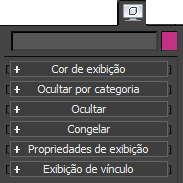
O painel Exibição fornece opções para ocultar e congelar objetos. Essas técnicas excluem objetos de outros métodos de seleção, e são úteis na simplificação de cenas complexas. Os objetos congelados ainda estão visíveis, mas os objetos ocultos não estão.